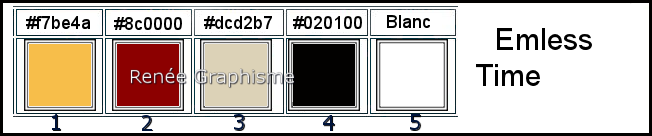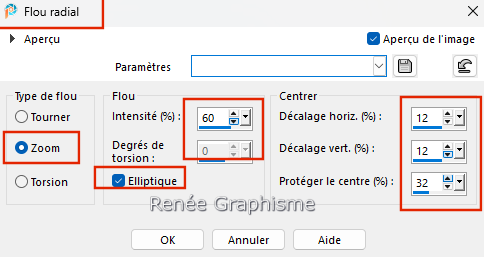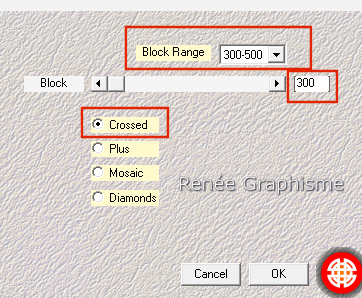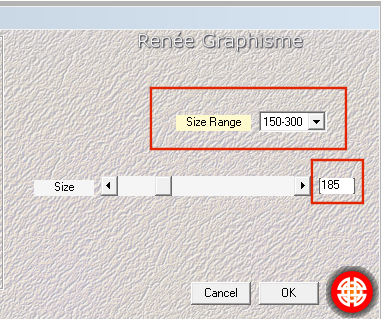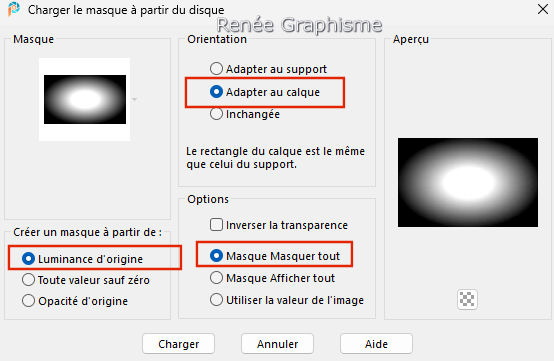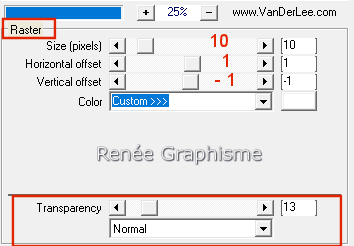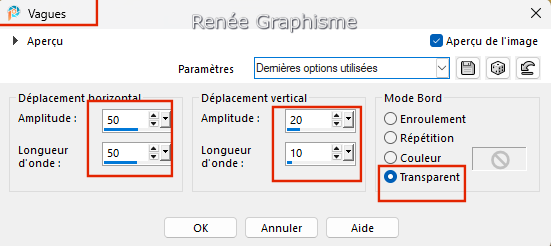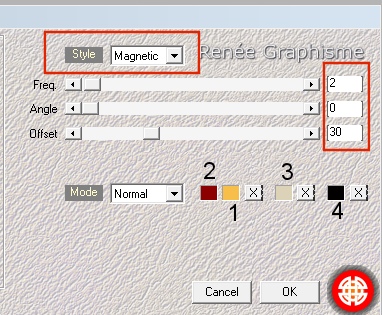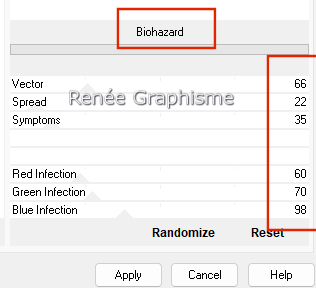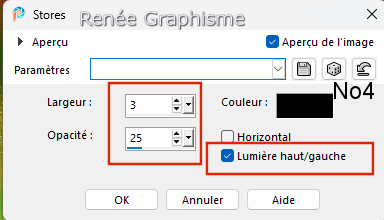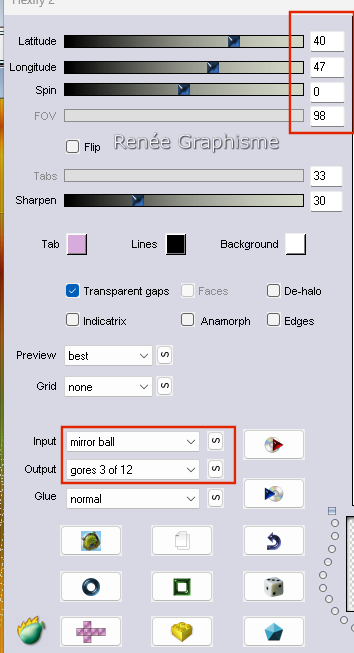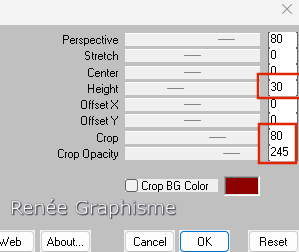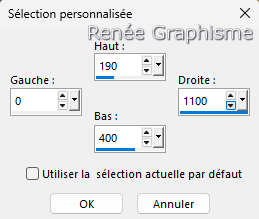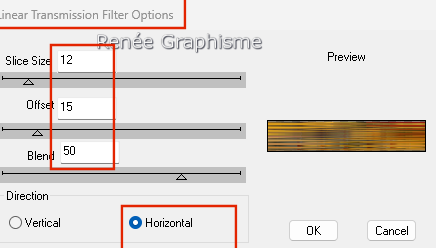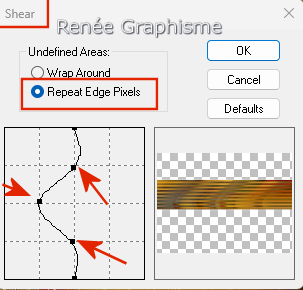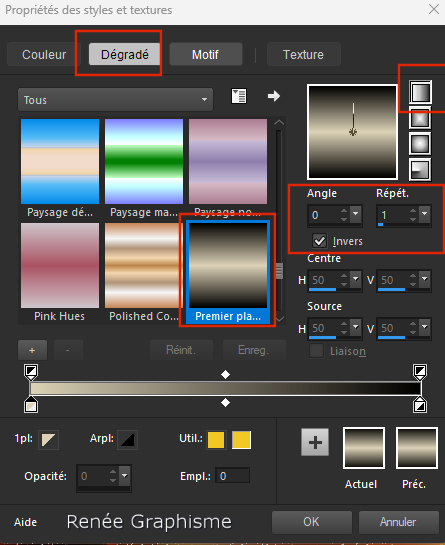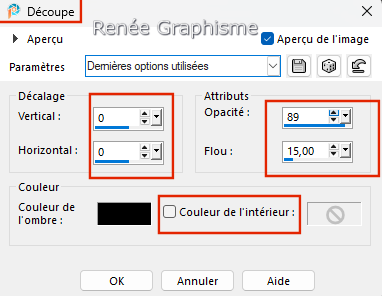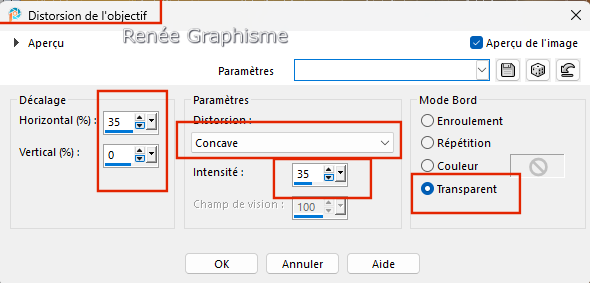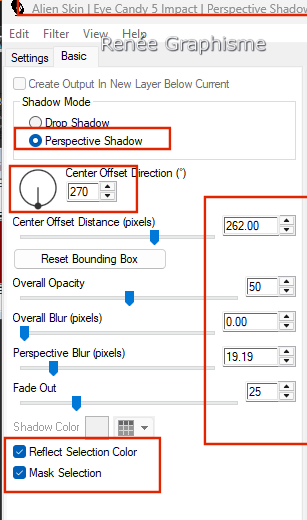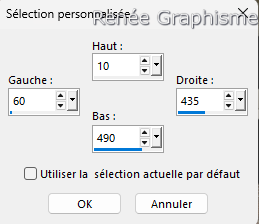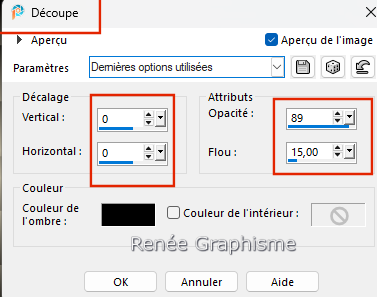|
Possiamo cominciare
Emless
Time
-
Tavolozza dei colori - imposta in primo piano il colore n.ro 1 e come sfondo il colore n.ro 2
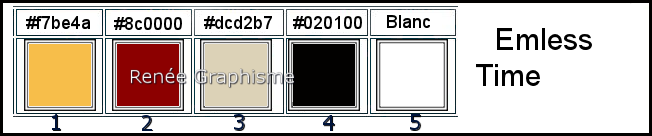
1.
Apri un'immagine trasparente di pixels 1100 x
700
2.
Attiva lo strumento  e riempi il livello con il colore di primo piano (n.ro
1)
e riempi il livello con il colore di primo piano (n.ro
1)
-
Selezioni>Seleziona tutto
3.
Apri l'immagine‘’ Emless-Time- Image1.’’
- Modifica>Copia - torna al tuo lavoro ed incolla nella selezione

4.
Effetti>Effetti immagine>Motivo unico per default
5.
Regola>Sfocatura>Sfocatura radiale
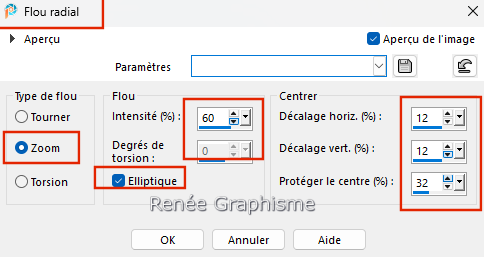
6.
Regola>Correzione fotografica in un passggio (se il
tuo tube è scuro)
7.
Regola>Sfocatura>Sfocatura gaussiana a 15
8.
Effetti>Plugin>Medhi – Sorting Tiles
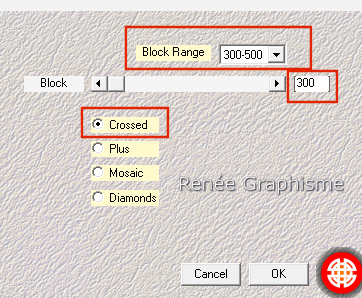
9.
Effetti>Plugin>Medhi – Weaver
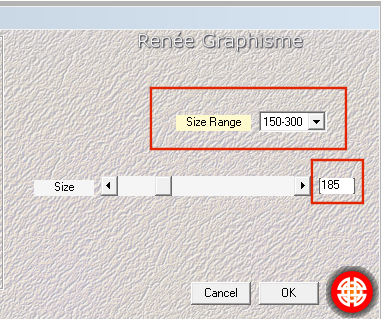
10. Effetti>Effetti bordo>Aumenta
11.
Livelli>Duplica
12.
Livelli>Carica/salva la maschera>Carica maschera da disco - cerca e carica la maschera
‘’20/20’’
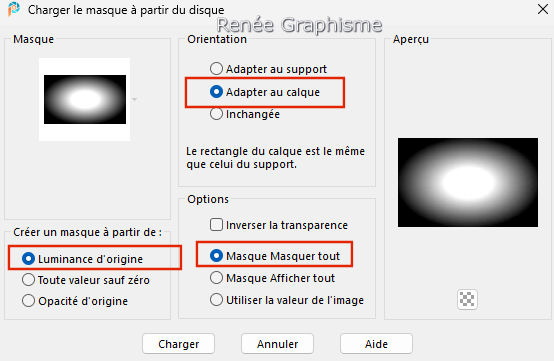
- Livelli>Unisci>Unisci gruppo
12a.
Selezioni>Seleziona tutto>Selezioni>Mobile>Selezioni>Immobilizza
13. Livelli>Nuovo livello raster
14.
Effetti>Plugin>Vanderlee – Unplugged X – Raster -
bianco
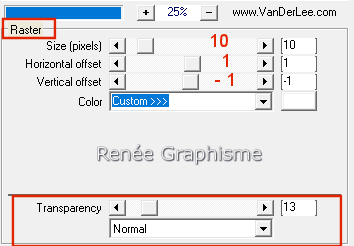

15.
Effetti>Effetti di distorsione>Onda
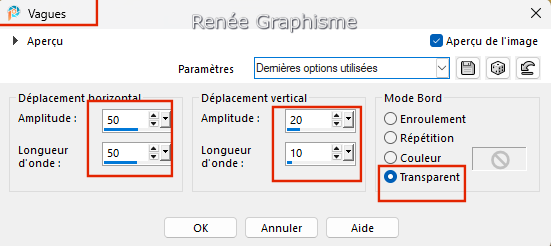
16. Tavolozza dei livelli - cambia la modalità di miscelatura di questo livello in
Filtra
17.
Effetti>Plugin>FM Tile Tools – Saturation Emboss per
default
18. Livelli>Nuovo livello raster
19.
Effetti>Plugin>Medhi – Wavy Lab 1.1
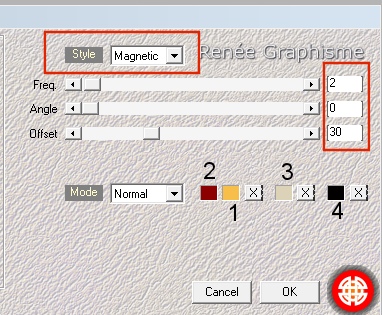
20.
Effetti>Plugin>Simple – Quick Tile
21.
Regola>Sfocatura>Sfocatura gaussiana a 50
22.
Effetti>Plugin>Filters Unlimited 2.0 – Factory M o VM
Colorise – Biohazard
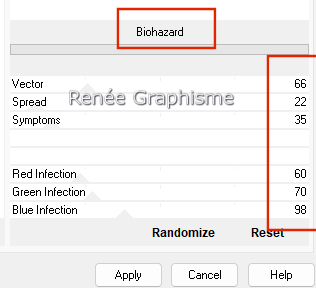
23. Tavolozza dei livelli - cambia la modalità di miscelatura di questo livello in
Sovrapponi
24.
Effetti>Effetti di trama>Veneziana - nero
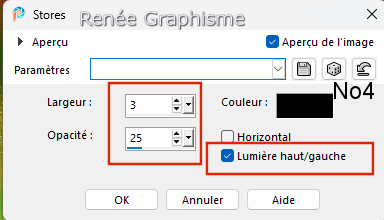
25.
Effetti>Plugin>Flaming Pear – Flexify 2
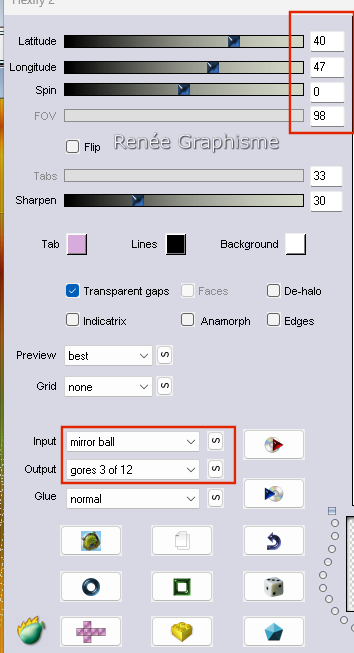
26.
Immagine>Ruota per gradi

27.
Effetti>Plugin>MuRa’s Meister – Perspective Tiling
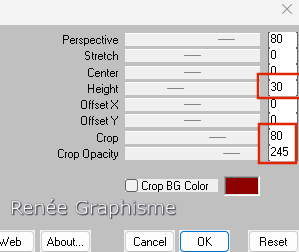
28.
Effetti>Effetti 3D>Sfalsa ombra in nero 5/ 1 /100
/22
29.
Livelli>Duplica
30. Tavolozza dei livelli - cambia la modalità di miscelatura di questo livello in
Luce netta - Diminuisci l'opacità a 53
-
Tavolozza dei livelli - posizionati sul livello Raster 1
31.
Attiva lo strumento Selezione>selezione personalizzata

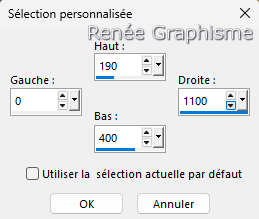
32.
Selezioni>Innalza selezione a livello
33.
Livelli>Disponi>porta in alto
34. Effetti>Effetti bordo>Aumenta di più
35.
Effetti>Effetti 3D>Sfalsa ombra in nero 0/0/72/22
36.
Effetti>Plugin>DSB Flux – Linear Transmission
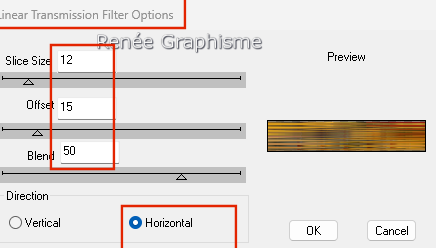

37. Tavolozza dei livelli - cambia la modalità di miscelatura di questo livello in
Sovrapponi - Diminuisci l'opacità a 77
38.
Effetti>Plugin>Distort – Shear
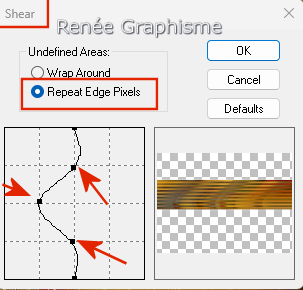
-
Tavolozza dei livelli - posizionati sul livello
Gruppo-Copia di Raster 1
39. Livelli>Nuovo livello raster
40.
Attiva lo strumento Riempimento (f) e riempi il livello con il
bianco
41.
Livelli>Nuovo livello maschera>Da immagine ‘’
NarahsMasks_1541’’

-
Livelli>Unisci>Unisci gruppo
42. Tavolozza dei livelli - cambia la modalità di miscelatura di questo livello in
Sovrapponi - Diminuisci l'opacità a 83
-
Tavolozza dei livelli - posizionati in alto
-
Tavolozza dei colori - imposta in primo piano il colore n.ro
3 e come sfondo il colore n.ro 4
- Prepara un gradiente di primo piano - stile
Lineare - così configurato:
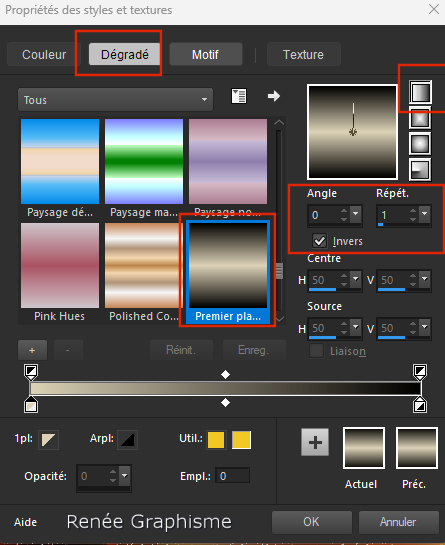
43. Livelli>Nuovo livello raster
44.
Attiva lo strumento Selezione>selezione personalizzata

45.
Attiva lo strumento Riempimento (f) e riempi la
selezione con il gradiente
46.
Effetti>Plugin>Filters Unlimited 2.0 – Toadies -
Bitches Crystal... per default
47.
Selezioni>Modifica>Contrai di 25 pixels
48.
Effetti>Effetti 3D>Ritaglio - nero
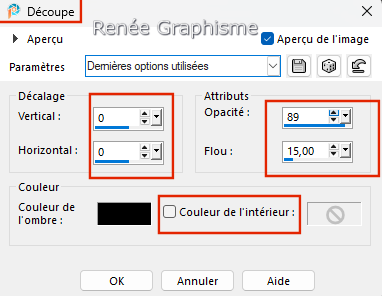
49. Livelli>Nuovo livello raster
50.
Apri la maschera ‘’maskcameron297’’
- Modifica>Copia - torna al tuo lavoro ed incolla nella selezione
51. Tavolozza dei livelli - cambia la modalità di miscelatura di questo livello in
Luminanza - Diminuisci l'opacità a 69
52.
Effetti>Plugin>Adjust Variation – clic 3 volte su Lighter

53.
Apri il tube ‘’Emless-Time- Image2’’
- Immagine>Ridimensiona a
50 % ed in seguito a 75 %
-
Modifica>Copia - torna al tuo lavoro ed incolla come nuovo livello
-
Posiziona nella cornice
54.
Sfalsa ombra in memoria
55.
Livelli>Unisci>Unisci giù 2 volte
56.
Effetti>Effetti di distorsione>Distorsione lente -
distorsione= Cuscino
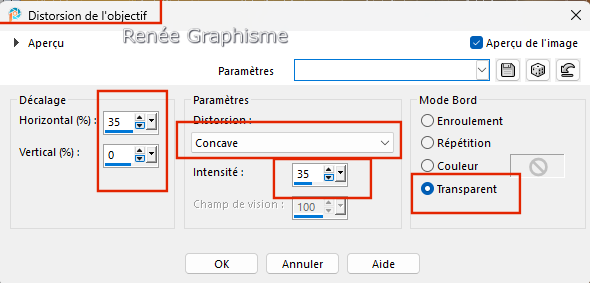
57.
Effetti>Plugin>Alien Skin Eye Candy 5 – Impact –
Perspective Shadow – Preset :
‘’Emless-time-shadow’’
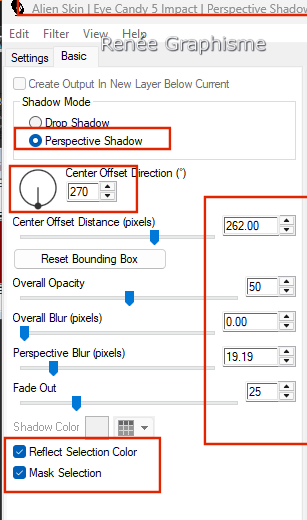
58.
Apri il tube ‘’ Emless-Time-Deco1’’
-
Modifica>Copia - torna al tuo lavoro ed incolla come nuovo livello
59.
Attiva
lo strumento
 ed
imposta i seguenti valori di posizionamento: ed
imposta i seguenti valori di posizionamento:
 -1 /0 -1 /0
-
Premi
M per disattivare la funzione
60.
Apri l'immagine ‘’ ’Emless-Time-
Image4’’
-
Modifica>Copia - torna al tuo lavoro ed incolla come nuovo livello
-
Posiziona correttamente
61.
Apri il tube ‘’ Emless-Time- Image6.’’
- Immagine>Ridimensiona a
50 %
62.
Modifica>Copia - torna al tuo lavoro ed incolla come nuovo livello
63.
Attiva
lo strumento
 ed
imposta i seguenti valori di posizionamento: ed
imposta i seguenti valori di posizionamento:
 74
/ 22 74
/ 22
-
Premi M per disattivare la funzione
64.
Effetti>Plugin>Alien Skin Eye Candy 5 – Impact-
Perspective Shadow- Drop shadow Blury
65. Livelli>Nuovo livello raster
66.
Attiva lo strumento Selezione>selezione personalizzata
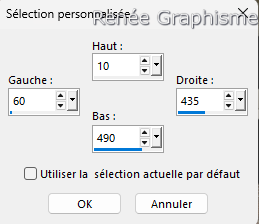
67.
Effetti>Effetti 3D>Ritaglio - settaggi memorizzati
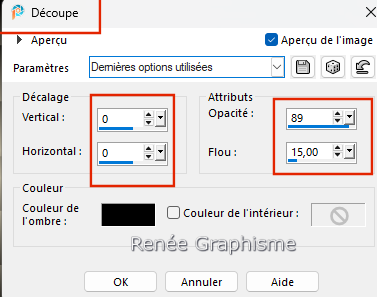

68.
Con il font allegato - dimensioni: 72 pixels - scrivi il titolo
"Emless time" - colori a scelta
69.
Effetti>Effetti 3D>Sfalsa ombra in nero 1/1/100/2 Noir
70.
Apri il tube ‘’ Emless-Time-Deco2’’
Modifica>Copia - torna al tuo lavoro ed incolla come nuovo livello
-
Posiziona in basso - riposiziona il titolo se necessario
71.
Immagine>Aggiungi bordatura - 3 pixels in
bianco
-
Modifica>Copia
72.
Apri la cornice ‘’Cadre-Emless-time’’
73.
Attiva
lo strumento
 e
seleziona
l'interno e
seleziona
l'interno
-
Selezioni>Modifica>Espandi di 2 pixels
- Modifica>Incolla
nella selezione
74.
Incolla il mio watermark
75. Livelli>Unisci>Unisci visibile
76.
Immagine>Ridimensiona a 95 %
Il
tutorial è terminato
Spero abbiate gradito eseguirlo
Grazie
Renée
Scritto il 1 marzo 2025
pubblicato
nel 2025
*
Ogni somiglianza con una lezione esistente è una pura
coincidenza
*
Non dimenticate di ringraziare i tubeurs e le
traduttrici che lavorano con e per noi.
Grazie
|


 Traduzione
Traduzione